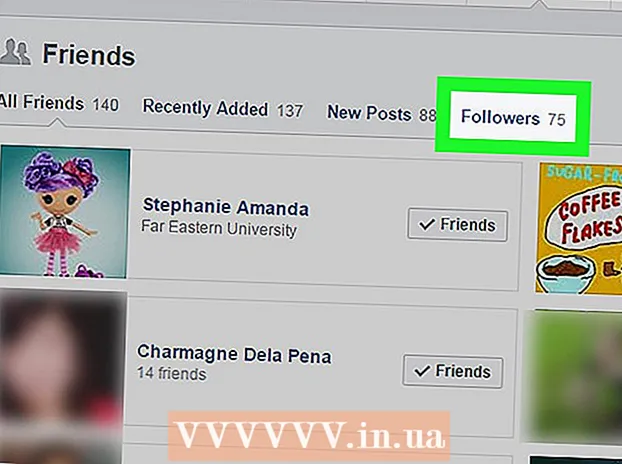Autors:
Lewis Jackson
Radīšanas Datums:
6 Maijs 2021
Atjaunināšanas Datums:
1 Jūlijs 2024
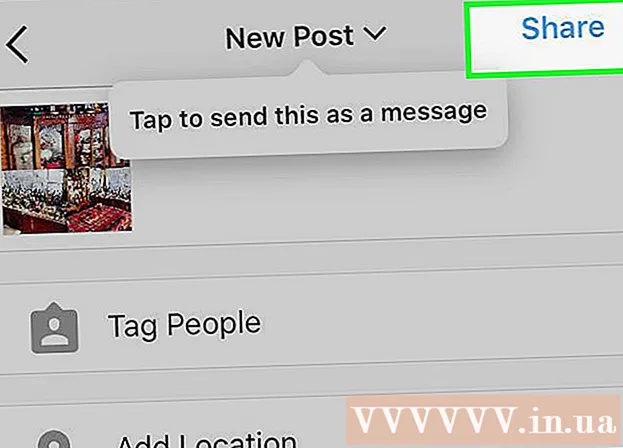
Saturs
Šis wikiHow māca jums, kā vienlaikus ievietot vairākus fotoattēlus vietnē Instagram jūsu iPhone vai iPad.
Soļi
1. metode no 2: izmantojiet Instagram funkciju Multiple Photo
Atveriet Instagram. Ja jūs jau esat pieteicies, tiks parādīta jūsu Instagram sākumlapa.
- Ja neesat pieteicies pakalpojumā Instagram, ievadiet savu lietotājvārdu (vai tālruņa numuru) un paroli un pieskarieties Pieslēgties (Pieslēgties).

Noklikšķiniet uz atzīmes + ekrāna apakšējā vidū.
Klikšķis Thư viện (Bibliotēka). Šī opcija atrodas ekrāna apakšējā kreisajā stūrī.

Noklikšķiniet uz ikonas "Atlasīt vairākus" (atlasiet vairākus attēlus). Iekšējā pelēkā apļa opcijai ir divi kvadrāti, kas pārklājas, ekrāna labajā pusē.- Ja šī opcija nav redzama, jums jāatjaunina lietotne.
Noklikšķiniet uz katra fotoattēla, kuru vēlaties izlikt. Varat atlasīt līdz desmit attēliem.

Klikšķis Nākamais (Next) ekrāna augšējā labajā stūrī.
Noklikšķiniet uz filtra, kuru vēlaties pievienot. Ja neizvēlaties filtru, attēls netiks mainīts. Filtri atrodas ekrāna apakšdaļā.
- Atlasot filtru, visi šīs grupas attēli tiks lietoti arī šajā filtrā.
Klikšķis Nākamais ekrāna augšējā labajā stūrī.
Klikšķis Dalīties (Dalīties). Šī opcija atrodas ekrāna augšējā labajā stūrī. Visas jūsu izvēlētās fotogrāfijas tiks uzreiz kopīgotas vietnē Instagram. Varat vilkt parādīto attēlu pa kreisi vai pa labi, lai ritinātu pa fotoattēlu grupu. reklāma
2. metode no 2: izmantojiet Instagram funkciju Layout
Atveriet Instagram. Ja jūs jau esat pieteicies, tiks parādīta jūsu Instagram sākumlapa.
- Ja neesat pieteicies pakalpojumā Instagram, ievadiet savu lietotājvārdu (vai tālruņa numuru) un paroli un pieskarieties Pieslēgties.
Noklikšķiniet uz atzīmes + ekrāna apakšējā vidū.
Klikšķis Thư viện. Šī opcija atrodas ekrāna apakšējā kreisajā stūrī.
Noklikšķiniet uz ikonas "Izkārtojums". Šī ir vidējā opcija trīs ikonu grupā ekrāna vidējā labajā stūrī. Parādīsies izkārtojums.
- Ja jums nav funkcijas Izkārtojums, noklikšķiniet uz Saņemt izkārtojumu (Ielādēt izkārtojumu), kad tiek prasīts, atrodas ekrāna apakšdaļā. Lai lejupielādētu lietotni, jūs tiksiet novirzīts uz App Store lapu Izkārtojums.
Noklikšķiniet uz katra fotoattēla, kuru vēlaties izlikt. Izkārtojumā var atlasīt līdz deviņiem attēliem.
- Ja jūs pirmo reizi izmantojat izkārtojumu, nospiediet labi kad tiek prasīts atļaut izkārtojumam piekļūt tālruņa kameras rullim.
Noklikšķiniet uz izkārtojuma veida. Šīs opcijas būs lapas augšdaļā.
- Izkārtojuma tipi ietver iespēju attēlot attēlus blakus, attēlu virs otra un daudz ko citu.
Noklikšķiniet un velciet katru attēlu, lai tos pārvietotu. Tas atlasīs, kura attēla daļa tiks parādīta rūtī Layout.
Noklikšķiniet un velciet zaļo dalītāju. Tas ir paredzēts, lai mainītu viena attēla izmēru, vienlaikus proporcionāli saspiežot pārējos attēlus.
- Atkarībā no attēlu skaita jums būs viens vai vairāki sadalītāji.
Rediģēt fotoattēlu. Izkārtojuma ekrāna apakšdaļā būs dažādas iespējas:
- Aizvietot - Nomainiet fotoattēlu, kuru pašlaik ieskauj zaļa apmale, ar citu fotoattēlu kameras rullī.
- Spogulis - Apgrieziet izvēlēto fotoattēlu pa vertikālo asi.
- Uzsist - Apgrieziet izvēlēto fotoattēlu horizontālajā ass.
- Robežas - Pievienojiet vai noņemiet baltas apmales starp attēliem.
Klikšķis Nākamais ekrāna augšējā labajā stūrī. Jūsu kolāža parādīsies vietnē Instagram.
- Kad noklikšķināt Nākamais, kolāža tiek saglabāta arī tālruņa kameras rullī.
Ja vēlaties, izvēlieties kolāžu filtrus. Ja nevēlaties pievienot filtru, izlaidiet šo darbību. Filtri atrodas ekrāna apakšdaļā.
Klikšķis Nākamais ekrāna augšējā labajā stūrī.
Klikšķis Dalīties. Šī opcija atrodas ekrāna augšējā labajā stūrī. Kolāža tiks kopīgota jūsu Instagram lapā. reklāma
Padoms
- Vairāku fotoattēlu ievietošanas funkcija ir lieliska, lai izveidotu mazus albumus, kurus lietotāji varētu apskatīt, velkot starp fotoattēliem.